推し活をしていく上で、自己紹介カードがあると友達を作りやすいでしょう。
しかし、どのように作ればよいのかわからない方も多いかもしれません。
そこで今回は、おしゃれな推し自己紹介カードの作り方や作る際のポイントなどを紹介します。
これから作ろうと考えている方は、ぜひ最後まで読んでみてください。
AI機能を活用して推し自己紹介カードをよりクリエイティブで魅力的に!
ChatGPT:AIでアイディアを生み出す
AI画像生成:画像背景や素材を生成する

Filmoraモバイル版の無料ダウンロードはこちら:
関係記事: 2025年版|推し活クリスマス動画の作り方完全ガイド【初心者〜上級者・AI活用まで】
1.おしゃれな推し自己紹介カードの作り方
おしゃれな推し自己紹介カードを作る際には、以下のような方法が挙げられます。
| 作り方 | かかる費用 | どんな人におすすめ? |
|
Filmoraを使う |
画像編集の場合、完全無料! ※無料プランあり Filmora Free:年額9,979円 Filmoraマルチプラット :10,979円 Filmora永続ライセンス:11,979円 |
・動画で自己紹介カードを作りたい人 ・YouTubeやTikTokで自己紹介カードを公開したい人 |
| Canvaを使う | Canva Free:無料 Canva Pro:年額12,000円 Canva for Teams:年額18,000円 |
・ブラウザ上で自己紹介カードを作りたい人 ・動画編集も画像編集もしたい人 |
| プロフメーカーを使う | 無料 | ・サクッと自己紹介カードを作りたい人 ・さまざまなデザインの中から選びたい人 |
| Twitterで配布されているテンプレートを使う | 無料 | ・他の人が使っていなさそうな自己紹介カードにしたい人 ・Twitter向けの自己紹介カードを作りたい人 |
それぞれどのような方法なのか、1つずつ紹介します。
1.1.Filmoraを使う
もし動画で推し自己紹介カードを作るのであれば、Filmoraがおすすめです。
Filmoraは初心者でも扱いやすい動画編集ソフトで、無料版も用意されています。
動画編集に関するさまざまな機能が備わっており、AIを活用した機能も備わっています。
具体的なことに関しては、別の項目で紹介しているため、そちらをチェックしてみてください。
【Filmoraを使った作り方】
- Filmoraを起動して新しいプロジェクトを作る
- 素材をタイムラインに加える
- 無駄なシーンをカットする
- エフェクトを加えたり速度を調整したりする
- 保存する
Filmoraの場合、動画で作り方を紹介しているため、初めて利用する方は以下の動画を参考に操作してみるのもおすすめです。
1.2.Canvaを使う
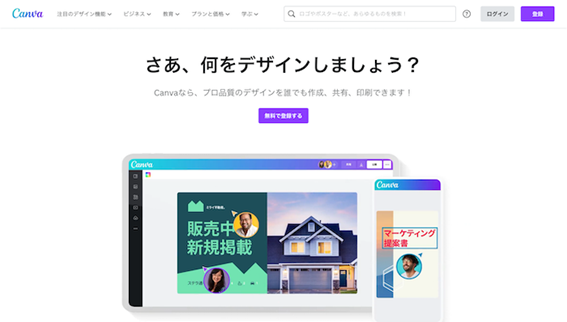
Canvaはブラウザ上で動画編集や画像編集ができるサービスであり、推し自己紹介カードを作ることも可能です。
自己紹介カードで活用できるテンプレートも複数あるため、おしゃれなカードや面白いカードを作りたい方にもおすすめです。
【Canvaを使った作り方】
- アカウントを作ってログインする
- テンプレートを選ぶ
- テンプレートをベースに編集する
- 保存する
日本語対応!AIイラストや画像を自動生成してくれるサイトBEST
1.3.プロフメーカーを使う
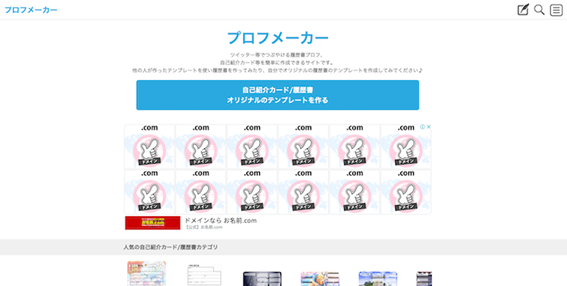
手軽に推し自己紹介カードを作りたいのであれば、プロフメーカーを使うのがおすすめです。
サイト上で簡単に推し自己紹介カードを作ることが可能であり、テンプレートも数多くあるため、推しの雰囲気に合わせたテンプレートを使いたい方に向いています。
例としてホロライブの場合、2000種類以上のテンプレートが用意されています。
- 【プロフメーカーを使った作り方】
- サイトにアクセスして使いたいテンプレートを選ぶ
- 項目に応じて情報を入力する
- 「作成する」をクリックして保存する
AI機能を活用して推し自己紹介カードをよりクリエイティブで魅力的に!
ChatGPT:AIでアイディアを生み出す
AI画像生成:画像背景や素材を生成する

1.4.Twitterで配布されているテンプレートを使う
もし自分がおしゃれと思えるテンプレートが無い場合は、Twitterで探してみましょう。
「自分の推しを知って欲しい」「フォロワーの推しを知りたい」「フォロワーの推し一覧表が欲しい」ということで「覚えておけよ私の推しシート」作りました
— 321☀️復帰 (@SunnY_321_sun) June 12, 2019
自己紹介の時に使うも良し👍あなたの推しをフォロワーに伝えるために使ってください👍
フォロワーよ、私に送りつけろ#覚えておけよ私の推し pic.twitter.com/dq2va6zuAf
Canvaやプロフメーカーだけではなく、Twitterでテンプレートを公開している方もいます。
ただ、作成者によって利用規約が設けられている場合があるため、あらかじめその部分をチェックした上で利用するようにしましょう。
- 【プロフメーカーを使った作り方】
- Twitterでテンプレートを探す
- 利用規約といったものが設けられていないか確認する
- テンプレートに沿って入力する
- Twitterで公開する
関連記事:【アニメ「推しの子」から学ぶ】推し活とは?SNS で人気の推し動画の種類と作成コツも紹介
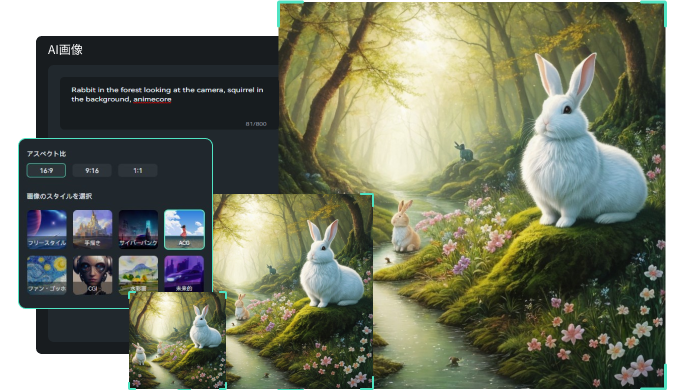
2.推し自己紹介カードは動画で作るのがおすすめ!その理由は?
推し自己紹介カードと聞くと画像のイメージがあるかもしれませんが、動画で作るのもおすすめです。
その理由として、以下の2つが挙げられます。
- 拡散しやすい
- 自由度が高い
それぞれどのようなものなのか、1つずつ紹介します。
①拡散しやすい
動画は多くの人に興味を持ってもらいやすく、拡散されるようなカードを作りたい方におすすめです。
拡散されれば、推しの魅力をさらに多くの人に伝えられるため、ファンの獲得にもつながるでしょう。
②自由度が高い
動画は画像よりもさまざまな情報を伝えられることから、おしゃれにしたり面白くしたりできます。
推しに応じた雰囲気にできるため、オリジナリティのある自己紹介カードにしたい方にもおすすめです。
3.推し自己紹介カードを作る際のポイント
推し自己紹介カードを作る際には、以下のようなポイントが挙げられます。
- 簡潔に推しの魅力をまとめる
- 他の人のカードを参考にする
- ハッシュタグを活用する
ポイントを知っておけば、理想的なカードを作れるでしょう。
AI機能を活用して推し自己紹介カードをよりクリエイティブで魅力的に!
ChatGPT:AIでアイディアを生み出す
AI画像生成:画像背景や素材を生成する

①簡潔に推しの魅力をまとめる
推しについてさまざまなことを伝えたくなるかもしれませんが、できる限り簡潔にまとめるのがおすすめです。
あまりにも情報量が多いと、結局何を伝えたいカードなのかわからなくなってしまいます。
なかなか難しいことかもしれませんが、いきなり作り始めるのではなく、まずはどのようなことを優先的に伝えたいのか考えてみましょう。
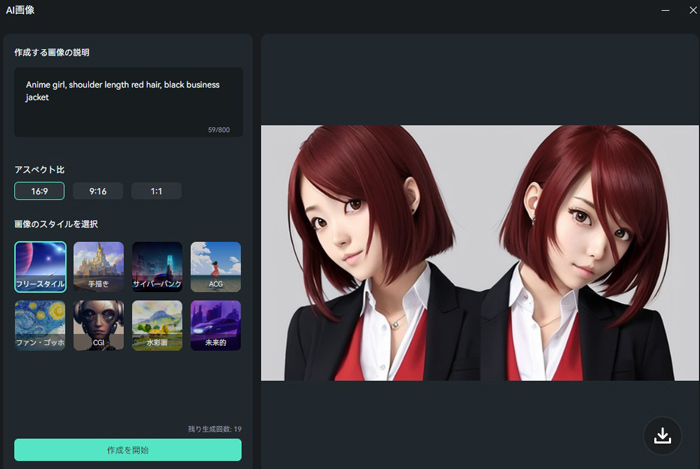
②他の人のカードを参考にする
もし初めて作るのであれば、他の人のカードを参考にしてみましょう。
自己紹介カード自体、さまざまなものがあるため、自分がおしゃれと思えるデザインが見つかるかもしれません。
また、参考にする過程で使ってみたいと思えるテンプレートに出会える可能性があります。
③ハッシュタグを活用する
多くの人に見てもらいたいのであれば、ハッシュタグを活用しましょう。
例えばTwitterの場合、「#ホロライブ自己紹介カード」や「#原神自己紹介カード」、「#ポケモン履歴書」などのハッシュタグが挙げられます。
ジャンルによってさまざまなタグがあるため、ジャンルに合わせて使い分けてみましょう。
なお、Apex Legendに関する自己紹介カードを作ろうと考えているのであれば、以下の記事を参考にしてみてください。
AI機能を活用して推し自己紹介カードをよりクリエイティブで魅力的に!
ChatGPT:AIでアイディアを生み出す
AI画像生成:画像背景や素材を生成する

4.推し自己紹介カードを動画で作るならFilmoraがおすすめ
推しの自己紹介カードを動画で作る際にはFilmoraが向いていますが、もし使うのであれば、以下のような機能を使ってみるのがおすすめです。
- AI画像生成機能
- AIスマートカットアウト
- 文字編集機能
- YouTube・TikTokへの投稿機能
各機能を使い分ければ、おしゃれな推し自己紹介を作れるでしょう。
4.1.AI画像生成機能
もし推し自己紹介動画で画像を用意したいときには、AI画像生成機能を使ってみてはいかがでしょうか。
Filmoraでは簡単に画像を生成でき、状況に応じた画像を用意できます。
方法は簡単であり、Filmoraを起動してメインメニューを起動した後、「新しいプロジェクト」をクリックしましょう。
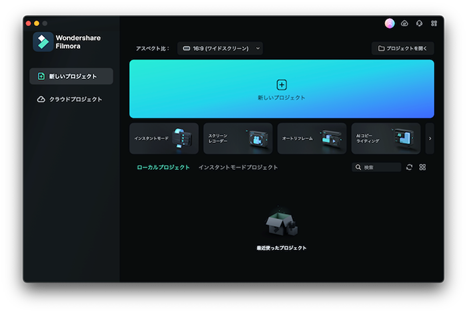
その後、「AI画像」をクリックしてアスペクト比やスタイルなどを指定し、作りたい画像を表現した文章を入力すれば、生成してくれます。
そうすると、以下のようなウインドウが表示されます。
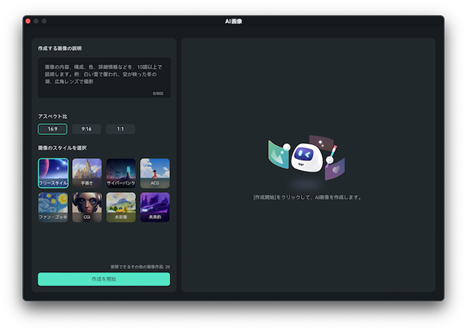
アスペクト比や画像のスタイルを選んだ上で、求めている画像を文章で入力してAIに作ってもらえればOKです。
完成後にダウンロードすれば、操作画面のライブラリに保存されます。そのままタイムラインに加えて編集しましょう 。
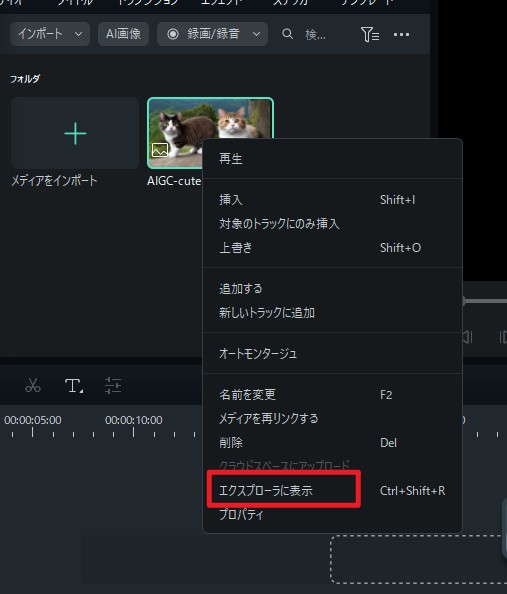
ライブラリに保存された画像は右クリックして、「Finderに表示」(Mac版)もしくは「エクスプローラに表示」(Windows版)を選べば、生成した画像の保存ファイルを開けます。
4.2.AIスマートカットアウト
AIスマートカットアウトを使えば、動画から不要なオブジェクトを簡単に削除できる機能です。
この機能を使えば他の画像や動画との合成もしやすくなるため、推しの画像を他の画像に合成したいと考えているときにもおすすめです。
方法としては新しいプロジェクトを作った後、背景と被写体をタイムラインに加えます。
次に被写体の動画をクリックして「AIツール」を選び、「スマートカットアウト」を有効にしましょう。
その後、専用のウインドウで再生ヘッドを動画先頭に移動させて、被写体をスマートカットアウトの対象にして細かく設定したら、保存すればOKです。
具体的な操作方法は以下の動画で解説しているため、真似しながら作業してみましょう。
4.3.文字編集機能
Filmoraには高度な文字編集機能が備わっており、動画の雰囲気に合わせた文字を使えます。
方法は簡単で、編集画面からタイトルタブを選び、加えたいタイトルをタイムラインに追加します。
その後、加えたタイトルをダブルクリックすると編集画面になるため、文章の内容やデザインを調整しましょう。
4.4.YouTube・TikTokへの投稿機能
Filmoraでは、簡単に作った動画をYouTubeやTikTokに共有できます。
動画が完成したら「エクスポート」をクリックし、共有先を決めます。
例としてYouTubeの場合、以下のような画面になるため、各項目を入力すればOKです。
5.動画で推しの魅力を伝えよう!
今回は、おしゃれな推し自己紹介カードの作り方や作る際のポイントなどを紹介しました。
推し自己紹介カードはさまざまな方法で作ることが可能ですが、特に動画で作る場合にはFilmoraがおすすめです。
Filmoraには推しの魅力を伝える際に活用できる機能が豊富に備わっているため、この機会にFilmoraで推し自己紹介カードを作ってみてはいかがでしょうか。








役に立ちましたか?コメントしましょう!